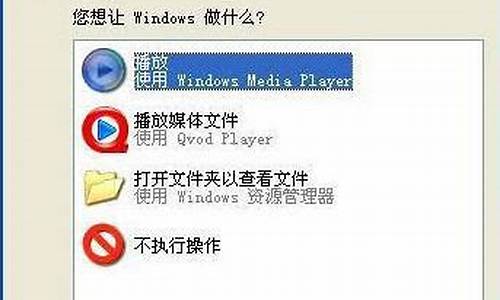1.windwosXP清理系统垃圾用什么方法最彻底
2.清理电脑垃圾哪个免费软件最好?
3.xp系统下如何清除垃圾
4.清理XP系统垃圾文件的三种方法

windowsxp系统用户在使用电脑一段时间之后会发现系统运行速度越来越慢,因为我们在使用电脑的过程中安装软件、删除软件导致系统中的垃圾越来越多,这时候想让系统运行速度加快,就应当适时地清理一下系统垃圾。说到清理系统垃圾,那么我们应该如何清理这些垃圾文件呢?其实我们可以利用批处理清理xp系统垃圾。下面小编以笔记本专用xp系统为例,带大家一起去了解下具体的解决方法!
方法如下:
1、鼠标右击xp系统“开始”菜单,选择“附件”选项,在其菜单中选择“记事本”选项;
2、弹出“记事本”窗口,在窗口中输入以下内容:
@echooff
del/f/s/q%systemdrive%.tmp
del/f/s/q%systemdrive%._mp
del/f/s/q%systemdrive%.log
del/f/s/q%systemdrive%.gid
del/f/s/q%systemdrive%.chk
del/f/s/q%systemdrive%.old
del/f/s/q%windir%.bak
del/f/q%systemdrive%recycled.
del/f/q%windir%prefetch.
rd/s/q%windir%tempmd%windir%tempemp%md%temp%
del/f/q%userprofile%cookies.
del/f/q%userprofile%recent.
rd/s/q"%userprofile%LocalSettingsTemporaryInternetFiles"
clsecho系统垃圾清除完成:)
echo.pause
3、输入完毕后,将它保存为后缀名为“bat”的文件,比如“zol.bat”;
4、当系统需要清理垃圾时,双击“zol.bat”文件,屏幕提示“系统垃圾清除完成:)”即可。
以上就是笔记本专用xp系统利用批处理清理系统垃圾的方法,是不是很简单呢,如果对系统很了解的用户,还可以添加进去其它的代码行,以清理更多的系统垃圾文件。
windwosXP清理系统垃圾用什么方法最彻底
首先单击“开始”按钮,然后选择“程序”→“附件”→“系统工具”→“磁盘清理程序”菜单项,启动磁盘清理程序。
接下来系统弹出“选择驱动器”对话框,用户可从中选择需要清除的磁盘分区并单击“确定”按钮。
然后磁盘清理程序就会自动查找该磁盘分区上的各种无用文件,如Internet Explorer下载的临时文件、回收站中的文件、TEMP文件夹中的临时文件等,并将找到的各种无用文件显示到列表窗口中。
最后用户可根据自己的实际情况从给出的垃圾文件列表中选择欲删除的文件,然后单击“确定”按钮,磁盘清理程序就会自动将它们删除,腾出磁盘空间。
另外还可以单击磁盘清理程序的“其他选项”选项卡,然后通过删除部分Windows部件、卸载已经安装的应用程序等方法来扩大磁盘剩余空间。
Windows XP操作系统中自带的工具,更有效地维护计算机性能的三种方法。
一、释放磁盘空间
通过释放磁盘空间,可以提高计算机的性能。磁盘清理工具是 Windows 附带的一个实用工具,可以帮助您释放硬盘上的空间。该实用工具先标识出可以安全删除的文件,然后允许您选择希望删除部分还是全部标识出的文件。
磁盘清理工具功能:
删除 Internet 临时文件。 删除下载的程序文件。 清空回收站。 删除 Windows 临时文件。 删除不使用的可选 Windows 组件。 删除已安装但不再使用的程序。提示:通常情况下,Internet 临时文件会占据大多数的空间,因为为了加速以后的访问,浏览器会缓存您访问的每个页面。
使用磁盘清理工具
1.单击“开始”,依次指向“所有程序”、“附件”、“系统工具”,然后单击“磁盘清理”。如果有多个驱动器,会提示您指定要清理的驱动器。
“磁盘清理”工具计算您可以释放的磁盘空间量
2.在“(驱动器)的磁盘清理”对话框中,滚动查看“要删除的文件”列表的内容。
选择要删除的文件
3.清除不希望删除的文件所对应的复选框,然后单击“确定”。
4.提示您确认要删除指定文件时,单击“是”。
几分钟之后,该过程完成,“磁盘清理”对话框关闭,这时您的计算机更干净、性能更佳。
二、加快数据访问速度
磁盘碎片会降低系统的整体性能。如果文件存储在不同的碎片上,那么打开文件时,计算机必须搜索硬盘,以便将碎片重新拼凑在一起。响应时间可能明显变长。
磁盘碎片整理程序是一个 Windows 实用工具,用于合并计算机硬盘上存储在不同碎片上的文件和文件夹,从而使这些文件和文件夹中的任意一个都只占据磁盘上的一块空间。将文件首尾相接整齐存储而没有碎片时,磁盘读写速度将加快。
何时运行磁盘碎片整理程序
除定期(最好每月一次)运行磁盘碎片整理程序外,在通常每月一次的惯例之外,如果发生了某些特定的也可以运行该实用工具。
在以下情况下,应该运行磁盘碎片整理程序:
增加了大量文件。 只有 15% 左右的可用磁盘空间。 安装了新程序或 Windows 的新版本。使用磁盘碎片整理程序:
1.单击“开始”,依次指向“所有程序”、“附件”、“系统工具”,然后单击“磁盘碎片整理程序”。
单击“分析”将启动磁盘碎片整理程序
2.在“磁盘碎片整理程序”对话框中,单击要对其进行碎片整理的驱动器,然后单击“分析”按钮。
分析完磁盘之后,将显示一个对话框,告诉您是否应该对所分析的驱动器进行碎片整理。
提示:对卷进行碎片整理之前,应该先进行分析,以便了解碎片整理过程大概需要多长时间。
3.要对选定的一个或多个驱动器进行碎片整理,请单击“碎片整理”按钮。
完成碎片整理之后,磁盘碎片整理程序将显示整理结果。
4.要显示有关经过碎片整理的磁盘或分区的详细信息,请单击“查看报告”。
5.要关闭“查看报告”对话框,请单击“关闭”。
6.要关闭磁盘碎片整理程序实用工具,请单击窗口标题栏上的“关闭”按钮。
三、检测和修复磁盘错误
除运行磁盘清理工具和磁盘碎片整理程序来优化计算机性能外,还可以运行错误检查实用工具来检查硬盘上存储的文件的完整性。
在使用硬盘驱动器时,可能会出现坏扇区。坏扇区会降低硬盘性能,有时还会导致难以甚至无法执行数据写入操作(如文件保存)。错误检查实用工具可以扫描硬盘驱动器中是否存在坏扇区,并扫描文件系统错误以了解是否某些文件或文件夹放错位置。
如果每天都使用计算机,那么应尝试每周运行一次此实用工具,以帮助您防止数据丢失。
运行错误检查实用工具:
重要: 运行错误检查实用工具之前,确保关闭所有文件。
1.单击“开始”,然后单击“我的电脑”。
2.在“我的电脑”窗口中,右键单击要搜索是否存在坏扇区的硬盘,然后单击“属性”。
3.在“属性”对话框中,单击“工具”选项卡。
4.单击“开始检查”按钮。
5.在“检查磁盘”对话框中,选中“扫描并试图恢复坏扇区”复选框,然后单击“开始”。
大多数情况下,请选中“扫描并试图恢复坏扇区”
6.如果发现有坏扇区,请选择进行修复。
提示:如果认为磁盘包含坏扇区,请仅选中“自动修复文件系统错误”复选框。
清理电脑垃圾哪个免费软件最好?
需要清理垃圾文件包括哪些呢?
常见垃圾文件包括以下常见的系统垃圾包括Cookies记录(c:\Documents and Settings\用户名\Cookies\ ) ,window用户临时文件夹 (c:\Documents and Settings\用户名\Local Settings\Temp\);浏览器缓存目录(c:\Documents and Settings\用户名\LocalSettings\TemporaryInternet Files\);最近打开的历史文件记录(c:\Documents and Settings\用户名\Local Settings\History\下的所有文件);最近打开的历史快捷方式记录(c:\Documents and Settings\用户名\Recent\下的所有文件),window临时目录(c:\WINDOWS\Temp\下的所有文件);window更新补丁目录(c:\WINDOWS\SoftwareDistribution\download下的所有文件);还包括window预读文件,播放器缓存目录等等文件,不建议大家手动清理,有可能导致系统出问题的,推荐使用金山卫士一键清理系统垃圾。
如何一键清除系统垃圾?
针对用户不会如何清理系统垃圾|怎么清理系统垃圾,推荐使用金山卫士,不但清理windows垃圾文件,还可以轻松清除如浏览器Cookies、IE、火狐、 谷歌Chrome、 遨游、 搜狗、腾讯TT等浏览器的历史痕迹,网页表单和密码等。回收站记录,操作系统日志等待,也能有效清理注册表中的缺失项目和DLL记录、无效的应用程序路径和操作记录等等。
1、进入主界面进入垃圾清理
2、然后点击立即开始即可
通过以上简单两个步骤一键清理系统垃圾,轻松为你解决因一键删除系统垃圾而烦恼了。
xp系统下如何清除垃圾
清理电脑垃圾可以使用百度卫士。
1.在系统清理选项卡中可以看到,百度卫士可以清理系统。
2.在该页面中有,全面清理包括(垃圾清理,痕迹清理,注册表清理,插件清理)几个选择项目,你可以每个项目进行清理也可以单个项目进行清理。对电脑熟悉的可以每个单项进行清理,如果不熟悉的直接进行全面清理就可以了。
3.垃圾清理:一般是指系统垃圾,回收站垃圾,上网浏览产生的垃圾,看和听音乐产生的垃圾,手机助手软件产生的垃圾,游戏类软件产生的垃圾,其他软件产生的垃圾。
清理XP系统垃圾文件的三种方法
1、输入%temp%命令法。
%temp%是系统的环境变量,对应的是C:\Documentsand Settings\Administrator\Local Settings\Temp文件夹,运行%temp%,就会打开这个文件夹。那里是安装软件等工作时留下来的临时文件,是没用的垃圾文件,可以全删掉。
点左下角的“开始”--“运行”,输入“%temp%”(引号内的)。点“确定”即出现C盘中的垃圾文件,然后全选并删除。(不会影响系统)
如不能全删,一个一个删(粉碎)。还是删除不了的,暂且不管它。
2、磁盘清理法。
点击“开始→运行”,在“运行”中输入:“cleanmgr /SERUN:99” ,这时系统会执行清理磁盘工具的“特别模式”。后回车,即可快速执行系统垃圾文件清理,并依次弹出多个对话框。
如果你想选择性清理,则在运行对话框中输入:“cleanmgr /sageset:99”后回车,就会出现很多清理选择,选择需要清理的文件。
运行XP系统一段时间后会产生很多垃圾,因此要经常清理,不然系统运行速度会变得慢。清理XP系统垃圾文件的方法有很多种,今天小编来给大家介绍三种清理XP系统垃圾文件的方法,感兴趣或有需要的小伙伴一起往下看。
第一种:磁盘清理
打开我的电脑-点击系统盘右键-选择属性然后就会弹出磁盘清理对话框,点击磁盘清理,然后等待扫描完毕后选择要清理的文件,点击确定就会自动清理垃圾了。(温馨提示:进行磁盘清理时最好少开一些应用程度这样可以清理的更干净)
第二种:创建批处理文件,实现一键清理垃圾
新建一个记事本,在里面粘贴以下内容
@echooff
echo正在清除系统垃圾文件,请稍等......
del/f/s/q%systemdrive%\.tmp
del/f/s/q%systemdrive%\._mp
del/f/s/q%systemdrive%\.log
del/f/s/q%systemdrive%\.gid
del/f/s/q%systemdrive%\.chk
del/f/s/q%systemdrive%\.old
del/f/s/q%systemdrive%\recycled\.
del/f/s/q%windir%\.bak
del/f/s/q%windir%\prefetch\.
rd/s/q%windir%\tempmd%windir%\temp
del/f/q%userprofile%\cookies\.
del/f/q%userprofile%\recent\.
del/f/s/q%userprofile%\LocalSettings\TemporaryInternetFiles\.
del/f/s/q%userprofile%\LocalSettings\Temp\.
del/f/s/q%userprofile%\recent\.
echo清除系统LJ完成!
echo.pause
然后把记事本另存为清除垃圾.bat(可命名为其它的名字,但后缀不能变)的批处理文件然后找到这个文件,点击打开,就可以执行清除垃圾的命令啦。
第三种:软件清理垃圾
这里用360安全卫士,一般电脑安装的安全卫士都有这个功能(你可以选择其它的软件,网上很多下载的),打开安全卫士,选择清除垃圾,然后点击开始扫描,这里扫描有段待的时候,等扫描完点击清除垃圾就OK啦。
清理XP系统垃圾文件的三种方法分享到这里了,非常实用的小技巧,希望能够帮助到大家。